
Fjerne A. distraherende bakgrunn fra et bilde tillater publikum å fokusere på emnet. Selv om det ikke er kjent for sin bilderedigeringssuite, kan du gjøre dette ved hjelp av Microsoft Excel. Slik er det gjort.
Først åpner du Excel-applikasjonen og Sett inn et bilde (Sett inn & GT; bilde) som inneholder bakgrunnen du vil fjerne.

Når den er satt inn, vil du automatisk være i "Picture Format" -fanen. Her klikker du på "Fjern bakgrunn", som finnes i "Juster" -gruppen.
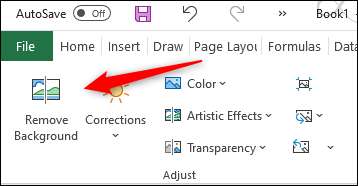
Når den er valgt, vises bakgrunnen til bildet Magenta mens forgrunnen forblir uberørt. Delen av bildet som er uthevet i Magenta, er området som skal fjernes.
I SLEKT: Slik fjerner du bakgrunnen fra et bilde i Microsoft PowerPoint
Microsoft Excel er generelt ganske bra om nøyaktig å markere områdene du forventer å bli fjernet fra et bilde, men det er ikke alltid 100% nøyaktig. I de fleste tilfeller må du gjøre noen små touch-ups.

For å markere områder av bildet som ikke var uthevet for fjerning som standard, klikker du på "Markområder for å fjerne" i "Avgrens" -gruppen på "Picture Format" -fanen. For områder som ble uthevet som du vil beholde, klikker du på "Marker områder for å beholde".
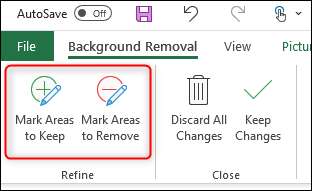
I begge tilfeller vil markøren endres til en tegningsblyant når den er valgt. Klikk og dra markøren rundt de områdene du vil fjerne.
Merkingsområder for fjerning
Alternativt, klikk og dra markøren rundt de områdene du vil beholde.
Merkingsområder for å beholde
Deretter klikker du hvor som helst utenfor bildet for å gjenspeile endringene.
Bakgrunnen til bildet er nå fjernet.
Når du har fjernet bildens bakgrunn, må du være sikker på Legg til alternativ tekst til bildet Slik at leserne dine som bruker en skjermleser, kan forstå konteksten til bildet.







